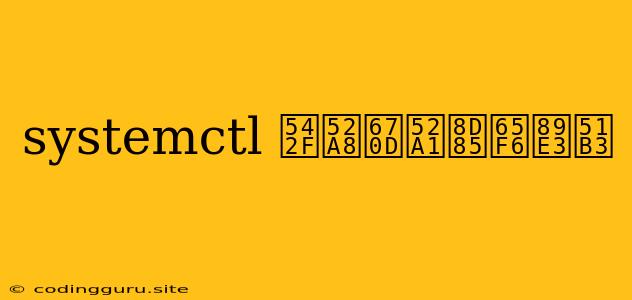systemctl 启动服务超时解决
在使用 Linux 系统时,您可能遇到过 systemctl 启动服务超时 的问题。这个错误信息表明系统无法在指定时间内启动特定服务。这可能是由于多种因素导致的,例如服务依赖项缺失、配置错误或系统资源不足。
为什么 systemctl 启动服务超时?
以下是一些导致 systemctl 启动服务超时常见原因:
- 服务依赖项缺失: 服务可能依赖于其他服务正常运行。如果这些依赖项无法启动,目标服务也将无法启动。
- 配置错误: 服务配置文件可能存在错误,导致服务无法正常启动。
- 系统资源不足: 服务可能需要大量的 CPU、内存或磁盘空间才能启动。如果系统资源不足,服务启动可能会超时。
- 网络连接问题: 某些服务可能依赖于网络连接。如果网络连接出现问题,服务启动可能会超时。
- 服务自身问题: 服务本身可能存在错误,导致无法正常启动。
如何解决 systemctl 启动服务超时问题?
您可以尝试以下几种方法解决 systemctl 启动服务超时 的问题:
1. 检查服务依赖项
使用 systemctl status 命令查看服务的依赖关系:
systemctl status [服务名]
例如,如果 nginx 服务启动超时,您可以运行以下命令查看其依赖关系:
systemctl status nginx
如果依赖项无法启动,您需要先解决依赖项的问题。
2. 检查服务配置文件
使用 systemctl edit 命令编辑服务配置文件:
systemctl edit [服务名]
检查配置文件中的参数设置是否正确,特别是以下几个方面:
- ExecStart: 指定服务启动命令。
- Environment: 指定服务运行环境变量。
- User: 指定服务运行用户。
- Group: 指定服务运行组。
3. 检查系统资源
使用 top 或 htop 命令查看系统资源使用情况:
top
htop
如果系统资源不足,您可以尝试释放一些资源,例如关闭不必要的进程或增加系统内存。
4. 检查网络连接
使用 ping 或 curl 命令测试网络连接:
ping [目标地址]
curl [目标地址]
如果网络连接出现问题,您可以尝试重启网络设备或检查网络配置。
5. 检查服务日志
使用 journalctl 命令查看服务日志:
journalctl -u [服务名]
日志信息可能提供更多关于服务启动失败的原因。
6. 重新启动服务
尝试重新启动服务:
systemctl restart [服务名]
其他解决方法:
- 检查其他服务的运行状态: 某些服务可能与您要启动的服务存在冲突。
- 更新系统软件: 某些问题可能由软件版本过旧导致,更新软件可能可以解决问题。
- 重新安装服务: 如果以上方法都无效,您可以尝试重新安装服务。
示例:
假设您要启动 nginx 服务,但遇到了 systemctl 启动服务超时 的问题。您可以尝试以下步骤:
- 检查依赖项: 运行
systemctl status nginx命令查看nginx服务的依赖关系。 - 检查配置文件: 运行
systemctl edit nginx命令编辑nginx服务配置文件,检查参数设置是否正确。 - 检查系统资源: 运行
top或htop命令查看系统资源使用情况,确保系统资源充足。 - 检查网络连接: 运行
ping或curl命令测试网络连接,确保网络连接正常。 - 检查服务日志: 运行
journalctl -u nginx命令查看nginx服务日志,寻找错误信息。 - 重新启动服务: 运行
systemctl restart nginx命令重新启动nginx服务。
总结:
systemctl 启动服务超时 问题通常与服务依赖项、配置错误或系统资源不足有关。通过检查服务依赖项、配置文件、系统资源、网络连接、服务日志和重新启动服务,您可以有效地解决这个问题。